
Durante o surf na Internet, os navegadores às vezes atendem a tais conteúdos de páginas da Web que não podem reproduzir suas próprias ferramentas internas. Para sua exibição correta, a instalação de adições e plugins de terceiros é necessária. Um desses plugins é o Adobe Flash Player. Com ele, você pode visualizar o streaming de vídeo de serviços como o YouTube e a animação flash no formato SWF. Além disso, é usar este suplemento que os banners são exibidos em sites e muitos outros elementos. Vamos descobrir como instalar o Adobe Flash Player para Opera.
Instalação via instalador online
Existem duas maneiras de instalar o plugin do Adobe Flash Player para a Opera. Você pode baixar o instalador, que por meio da Internet durante o processo de instalação irá carregar os arquivos necessários (este método é considerado preferível) e você pode baixar o arquivo de instalação finalizado. Vamos falar sobre esses métodos.
Primeiro de tudo, nos concentraremos nas nuances do plug-in do Adobe Flash Player através do instalador online. Precisamos ir para a página do site oficial da Adobe, onde o instalador on-line é publicado. Link para esta página está localizado no final desta seção do artigo.
O próprio site determinará seu sistema operacional, seu modelo de língua e navegador. Portanto, para download, ele fornece um arquivo atualmente para suas necessidades. Então, clicamos em um grande botão amarelo "Set agora" localizado no site da Adobe.
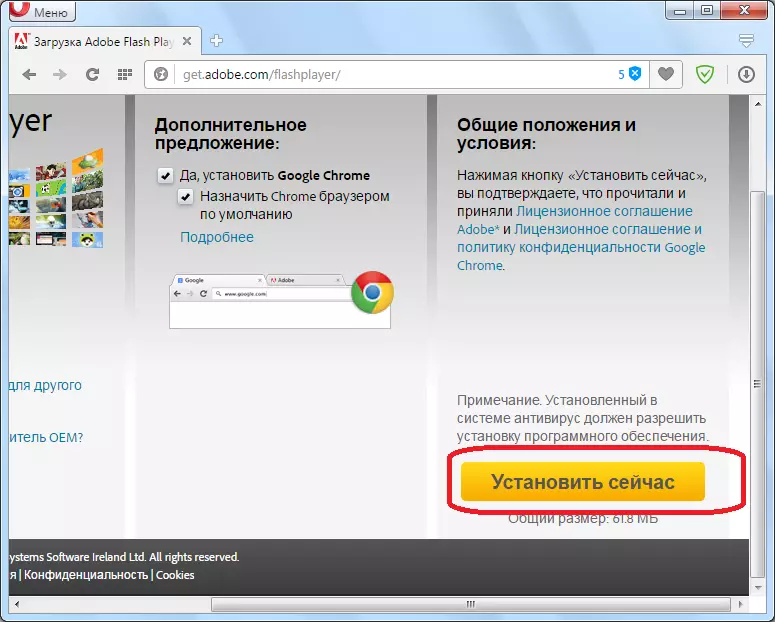
O arquivo de instalação começa.

Depois disso, uma janela aparece, oferecendo para determinar o local onde este arquivo será armazenado no disco rígido. É melhor se for uma pasta especializada para downloads. Nós definimos o diretório e clicamos no botão "Salvar".
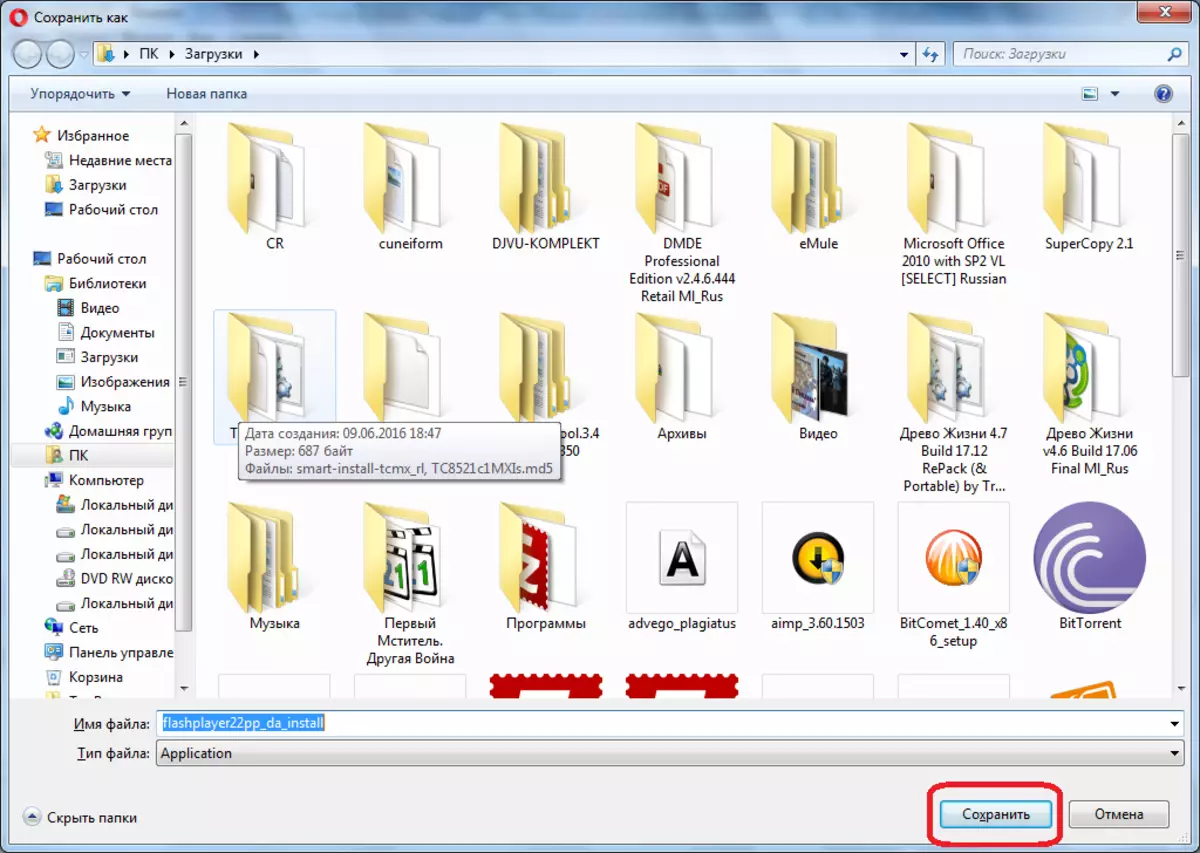
Após o download, uma mensagem aparece no site oferecendo o arquivo de instalação na pasta Download.
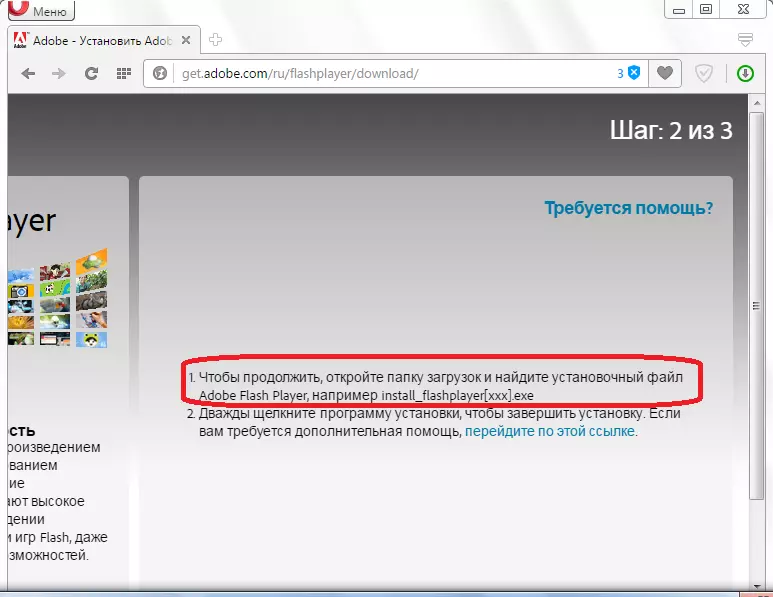
Como sabemos onde o arquivo foi salvo, você pode facilmente encontrá-lo e abri-lo. Mas, se tivéssemos esquecido a localização da economia, vamos ao gerenciador de download através do menu principal do navegador de ópera.

Aqui podemos encontrar facilmente o arquivo que você precisa - FlashPlayer22PP_DA_Install e clique nele para iniciar a instalação.
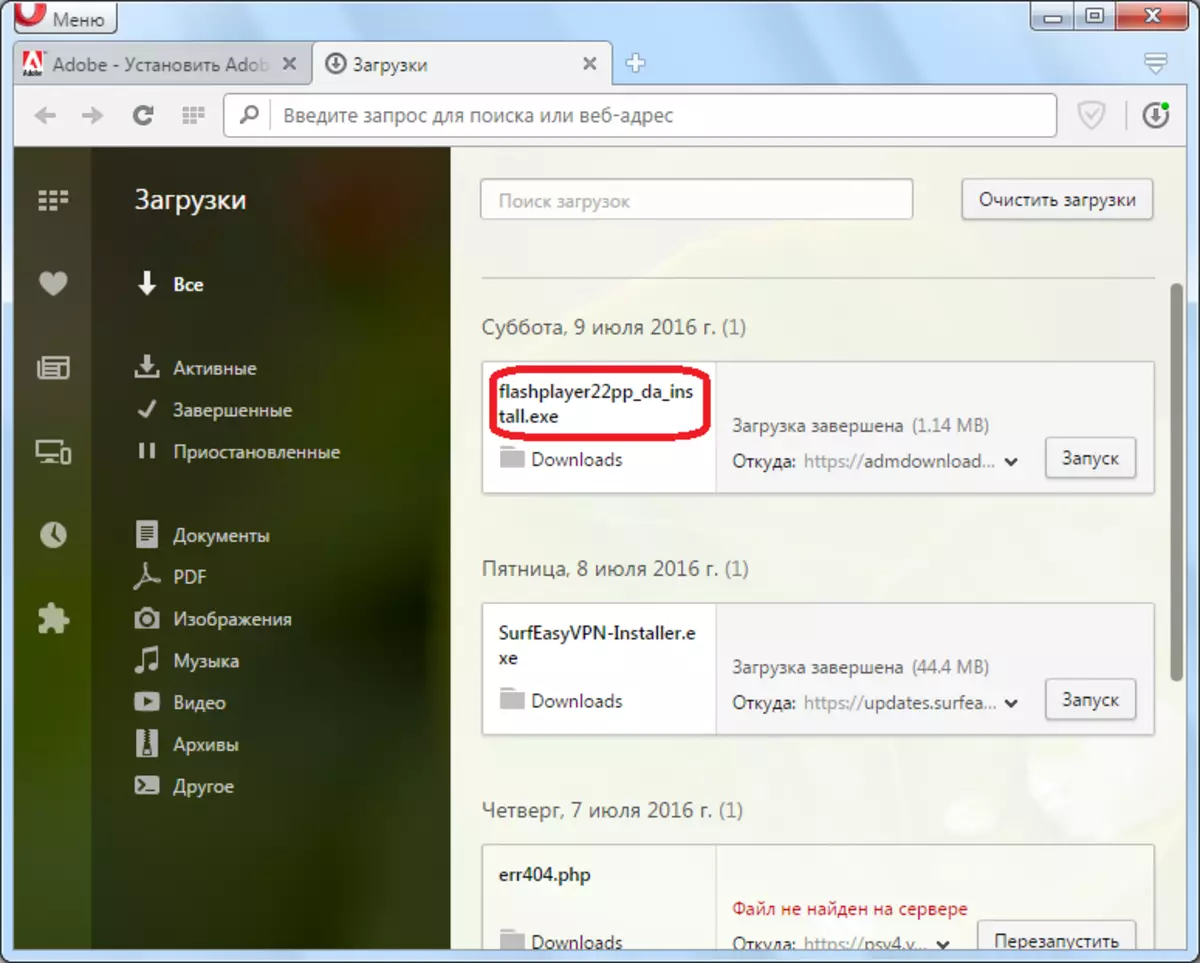
Imediatamente depois disso, fechamos o navegador de ópera. Como você pode ver, a janela do instalador é aberta, na qual podemos observar o progresso da instalação do plugin. A duração da instalação depende da velocidade da Internet, pois os arquivos são carregados on-line.
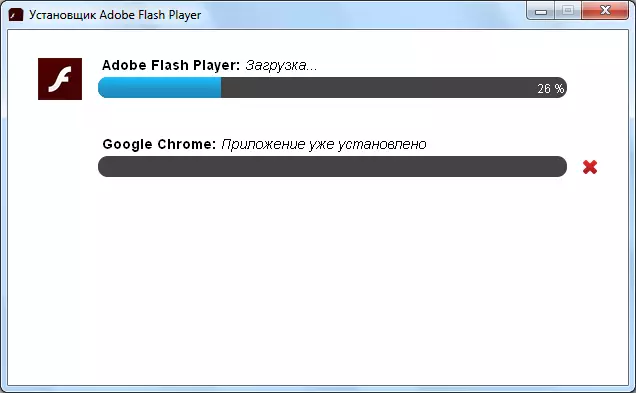
No final da instalação, uma janela aparece com a mensagem correspondente. Se não quisermos executar o Google Chrome Browser, remove o sinalizador correspondente. Em seguida, pressionamos um grande botão amarelo "Concluir".

Plugin Adobe Flash Player para a Opera está instalado e você pode visualizar o streaming de vídeo, animação flash e outros elementos em seu navegador favorito.
Baixar on-line Adobe Flash Player Player Player
Instalação do Arquivo
Além disso, há uma maneira de instalar o Adobe Flash Player de um arquivo baixado com antecedência. Recomenda-se ser usado na ausência de uma Internet ao instalar ou baixa velocidade.
Link para a página com o arquivo do site oficial da Adobe é apresentado no final desta seção. Indo para a página por referência, vá para a mesa com vários sistemas operacionais. Encontramos a versão necessária conforme mostrado na imagem, nomeadamente o plugin para o navegador Opera no sistema operacional Windows e clique no botão "Download do Exe Installer".
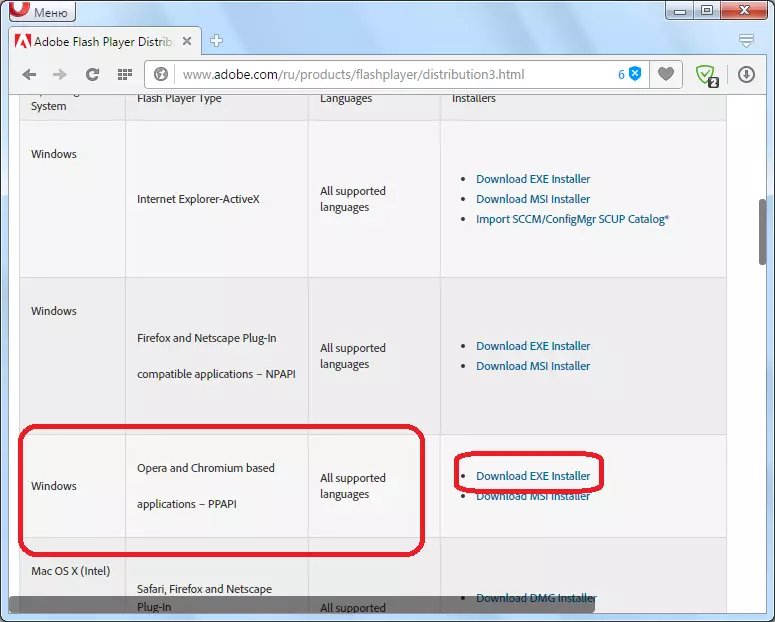
Além disso, como no caso de um instalador on-line, somos convidados a instalar o diretório para baixar o arquivo de instalação.
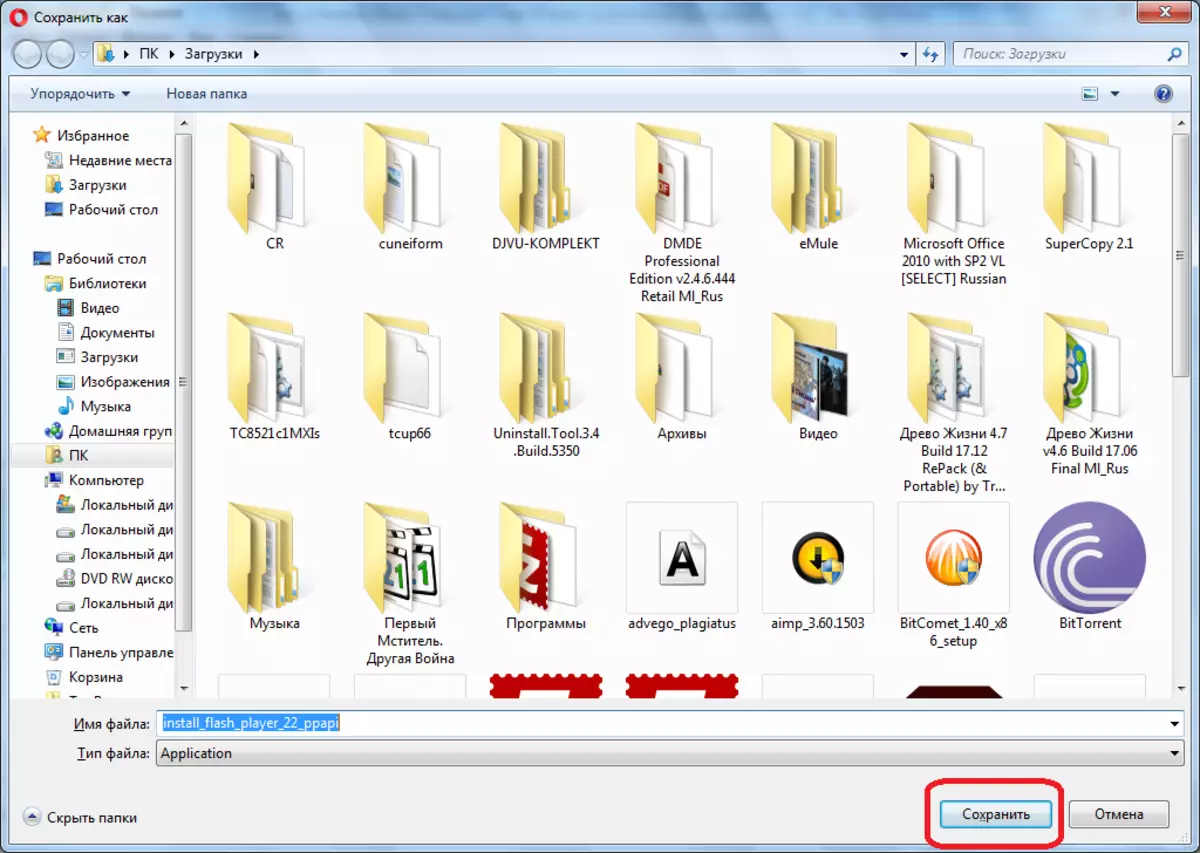
Da mesma forma, executamos o arquivo destro do gerenciador de downloads e feche o navegador de ópera.

Mas então as diferenças começam. A janela inicial do instalador é aberta, na qual os marcos que devemos marcar no local apropriado, o que concorda com o contrato de licença. Somente depois disso, o botão "Instalação" se torna ativo. Clique nisso.
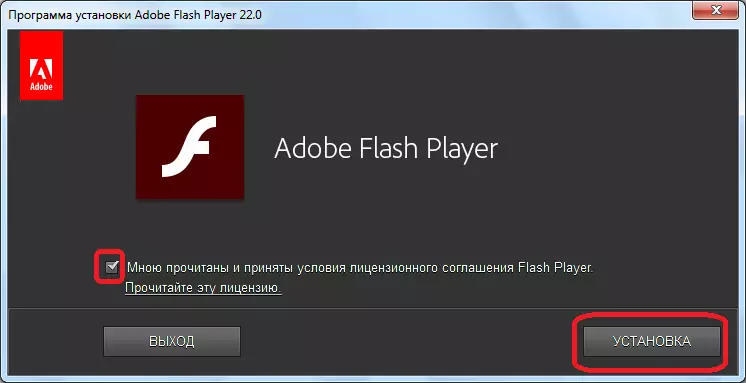
Então, o próprio processo de instalação começa. Por trás de seu progresso, como a última vez, pode ser observado usando um indicador gráfico especial. Mas, neste caso, se tudo estiver em ordem, a instalação deve ir muito rapidamente, pois os arquivos já estão no disco rígido e não carregam da Internet.
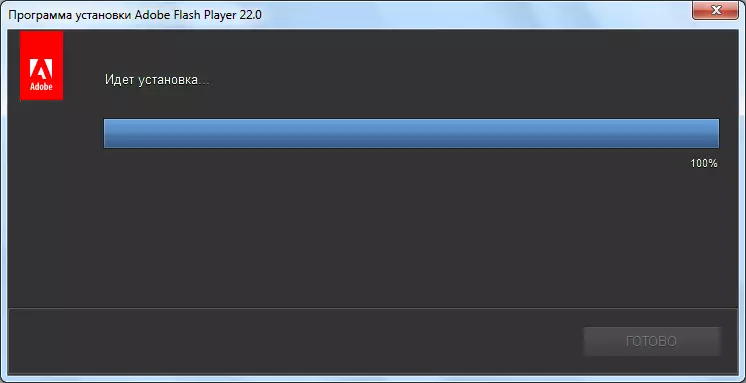
Quando a instalação terminar, a mensagem apropriada será exibida. Depois disso, clicamos no botão "Acabamento".
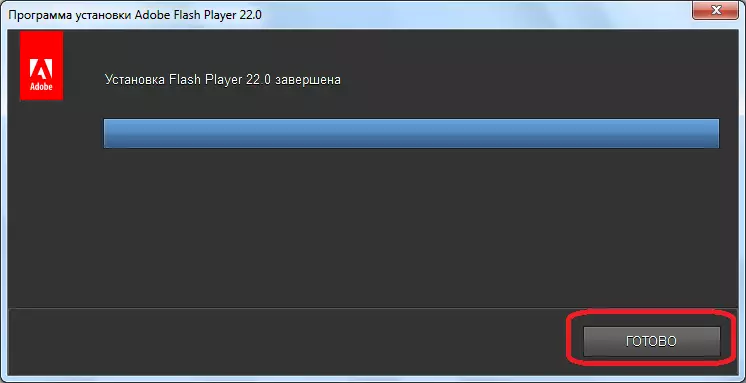
O Adobe Flash Player Plugin for O Opera Browser está instalado.
Baixe o jogador de jogador de arquivo de instalação para opera
Verificação de validação de instalação
É bastante raro, mas há casos em que o Adobe Flash Player não está ativo após a instalação do plugin do Adobe Flash Player. Para testar sua condição, precisamos ir ao gerenciador de plugin. Para fazer isso, insira a expressão "Opera: plugins" para a barra de endereço do navegador e clique no botão ENTER no teclado.
Nós caímos na janela do plug-ins Gerencie. Se os dados do plug-in do Adobe Flash Player forem apresentados dessa maneira, como na imagem abaixo, tudo estiver em ordem, e funciona normalmente.
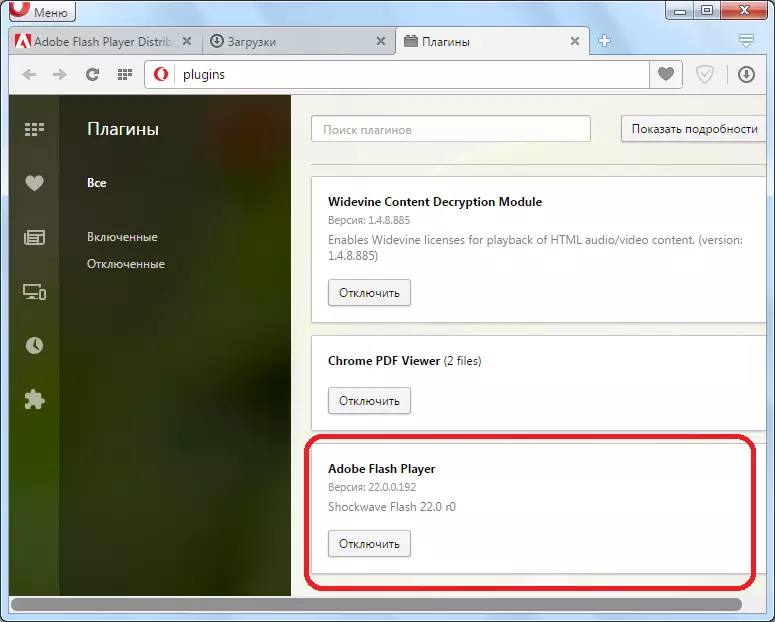
Se houver um botão "Ativar" perto do nome do plug-in, então você deve clicar nele para poder visualizar o conteúdo dos sites usando o Adobe Flash Player.

Atenção!
Devido ao fato de que a partir da versão da Opera 44, não há seção separada para plug-ins no navegador, o Adobe Flash Player somente em versões anteriores pode ser ativado acima.
Se você instalou a versão do Opera posteriormente a Opera 44, verifique se as funções do plug-in estão incluídas usando uma opção de ação diferente.
- Clique em "Arquivo" e na lista Abrir. Clique em "Configurações". Você pode aplicar uma ação alternativa pressionando a combinação de ALT + P.
- A janela Configurações é iniciada. Deve passar para a seção Sites.
- Na parte principal da partição descontinuada, que está localizada no lado direito da janela, procure por um grupo de configurações "flash". Se neste bloco estiver definido para a posição "Block Flash Start on Sites", isso significa que o filme Flash Flash é desligado pelas ferramentas do navegador interno. Assim, mesmo que você tenha a versão mais recente do Adobe Flash Player, o conteúdo, para o qual esse plugin é responsável por jogar, não será reproduzido.

Para ativar a possibilidade de visualizar o flash, defina a chave para qualquer uma das três outras posições. A opção mais ideal é considerada para instalar a posição "Determine e Executar e Executar Protege Flash-Conteúdo", uma vez que a inclusão dos "Sites Permitirá executar o Flash", aumenta o nível de vulnerabilidade do computador dos intrusos.

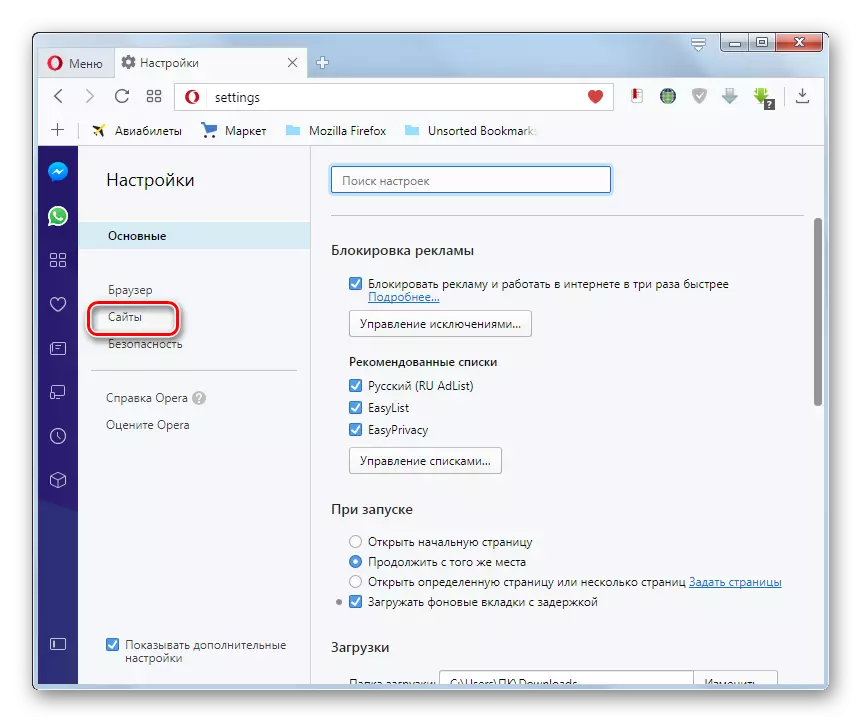

Como você pode ver, nada é particularmente difícil na instalação do plugin Adobe Flash Player para o navegador Opera não é. Mas, claro, existem algumas nuances que causam perguntas ao instalar e na qual paramos em detalhes acima.
